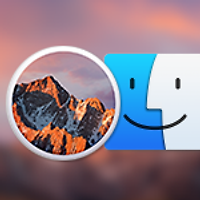맥 운영체제를 시에라로 업그레이드하면 작동하지 않는 프로그램이 여럿 있습니다.
대표적으로 Karabiner와 Seil 같은 키보드 리매퍼를 들 수 있는데요. 운영체제에 내장된 키보드와 마우스 드라이버가 수정되면서 지금까지 서드파티 개발자들이 이용하던 방식으로는 시스템 접근이 불가능해졌기 때문입니다. 같은 이유로 마우스 감도 조절 기능으로 유명한 Smooth Mouse도 철퇴가 내려졌죠. 대부분 프로그램을 처음부터 다시 설계해야 하는 상황이라고 합니다.
다행히 국내 맥 유저들이 애용하는 Karabiner는 'Karabiner-Elements'라는 이름으로 macOS 시에라에 대응하는 버전이 나와 있습니다.
개발이 시작된 지 얼마 되지 않아 아직 준비되지 않은 기능도 많고 보완할 점도 있지만, 일부 기능은 어느 정도 구축이 완료된 상태입니다. 예전처럼 키 하나에 여러 키를 연결할 수 없고 키 하나에 다른 키 하나만 연결할 수 있지만, 이 부분을 잘 이용하면 Karabiner의 주요 활용법이었던 오른쪽 command 키로 한/영 입력 소스를 전환하기를 macOS 시에라에서도 구현할 수 있습니다.
물론 앞서 소개해 드린 BetterTouchTool이나 isHud를 이용하는 방법도 있지만, 다양한 상황에서 Karabiner-Elements가 보다 안정적으로 작동하는 것 같습니다. 커스터마이즈도 좀 더 자유로워서 오른쪽 command 키 뿐만 아니라 option 키 또는 caps lock 키 등으로도 입력 소스를 전환할 수 있고, 무엇보다 무료라는 점이 매력적인 부분입니다.
혹 macOS 시에라에서 Karabiner를 이용할 수 없어 답답하하신 분이라면 Karabiner-Elements를 한 번 이용해 보시기 바랍니다. OS X 엘 캐피탄도 지원하니 macOS 업그레이드를 미루고 계신 분도 미리 테스트해볼 수 있습니다.
Karabiner-Elements를 이용해 입력 소스를 전환하는 방법
1. 우선 맥에 Karabiner-Elements를 설치해야 합니다.
링크를 클릭하면 Karabiner-Elements 최신 버전을 내려받을 수 있습니다. ▼
2. 설치가 완료되면 응용 프로그램 폴더에서 Karabiner-Elements를 실행하세요.
'Simple Modifications' 탭에서 우선 방아쇠가 되는 키(From Key)를 설정해야 하는데, 예시에서는 오른쪽 command 키에 해당하는 'right_command'를 선택했습니다. 자신의 습관이나 취향에 맞춰 caps_lock 키 또는 right_option 키를 선택해도 좋습니다. ▼
3. 이제 방아쇠 키와 연결된 키를 선택해줍니다.
다른 키와 중복이 되지 않도록 평소에 거의 사용하지 않는 키를 선택하는 게 좋습니다. 'f18' 또는 'f19' 정도면 권장할 만합니다. ▼
4. 이제 macOS의 입력 소스 전환 단축키를 변경할 차례입니다.
애플() 메뉴 > 시스템 환경설정 > 키보드 > 단축키 탭으로 이동한 다음 왼쪽 카테고리에서 '입력 소스'를 선택하세요. '입력 메뉴에서 다음 소스 선택'을 클릭한 뒤 Karabiner-Elements에서 설정한 방아쇠 키를 누르면 됩니다. ▼
자. 여기까지 해주면 오른쪽 command 키(또는 사용자가 설정한 키)를 눌러 입력 소스를 전환할 수 있습니다.
선택 사항. Parallels Desktop에서도 같은 단축키를 이용해 입력기 전환하기
만약 패러렐즈 데스크탑에 설치한 윈도우 OS에서도 동일한 방법으로 한/영 입력기를 전환하고 싶다면 한 가지 설정을 보태야 합니다.
패러렐즈 데스크탑의 환경설정 > 단축키 탭을 열고 Windows 가상 컴퓨터를 선택한 뒤 패널 아래 있는 '+' 버튼을 눌러 단축키를 추가하세요. 우선 첫 번째 단축키 필드를 클릭한 뒤 오른쪽 command 키(또는 사용자가 설정한 키)를 눌러 F18 키를 설정해줍니다.
(업데이트) F18 키에 연결된 단축키는 윈도우 OS의 키보드 설정에 맞춰주어야 합니다.
윈도우 OS를 처음 설치할 때 한영 키를 설정하게 되는 데 키보드에 한영 키가 달려 있지 않은 맥에 윈도우 OS를 설치할 때는 보통 (종류 1) 또는 (종류 3)를 많이들 사용하시죠.
① 표준 PS/2 또는 USB 101/102 키보드(종류 1, 윈도우 기본값)는 오른쪽 Alt가 한영 키
② 표준 PS/2 또는 USB 101/102 키보드(종류 2)는 오른쪽 Control이 한영 키
③ 표준 PS/2 또는 USB 101/102 키보드(종류 3)는 오른쪽 Shift + Space가 한영 키
만약 윈도우 OS를 설치할 때 키보드 타입을 '종류 1'로 설정했다면 패러렐즈 환경설정에서 F18에 연결된 단축키를 'AltGr'로 설정하세요. ▼
윈도우 OS 키보드 타입이 '종류 3'로 되어 있으면 두 번째 단축키를 shift + space로 설정합니다. ▼
참고로 패러렐즈 환경설정에서 첫 번째 단축키를 설정할 때 오른쪽 command 키(또는 사용자가 설정한 키)를 인식하지 못하면 임시로 option 키를 누른 상태로 누르면 인식이 될 겁니다. 이후 파란색으로 활성화된 버튼을 클릭해 option 키는 해제하세요. ▼
참조
• GitHub - Karabiner-Elements
관련 글
• 한영 전환 키를 오른쪽 커맨드 키로 변경하는 방법 (BetterTouchTool 버전)
• 한영 입력 상태를 간편하게 확인하고 변경할 수 있는 'isHUD'
• OS X에서 shift + space 키로 입력 소스를 전환하는 3가지 방법
• macOS용 시리를 사용할 때 알아두면 좋은 미립자 팁 4가지